遠端遙控-TeamViewer (不用再問對方IP位址了~>”<)
那要使用那麼方便的東西,當然是要找下載的地方囉!
而也不用那麼辛苦~上G大老的網站找~
因為~~它是不用coco的啦~屌吧~^O^
那先到它的官方網站下載主程式吧!
那看到官網的 Srart full version ,不要懷疑~給它按下去~下載回來就對了~~
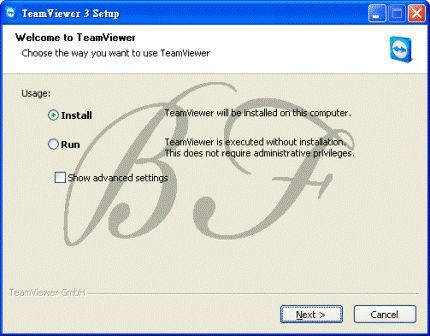
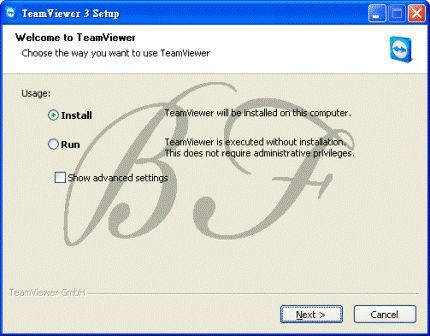
那它有兩個安裝的方式~
Install:這個就是安裝到你的電腦上,會在你的卓面出現一個很煩人的小圖示..
Run:就是不要安裝到電腦上,直接執行這個軟體.
不過一般,我都會說用Install裝,因為這是因為,我不想一直的提醒向我求救的人,要怎麼去執行它……. >”<
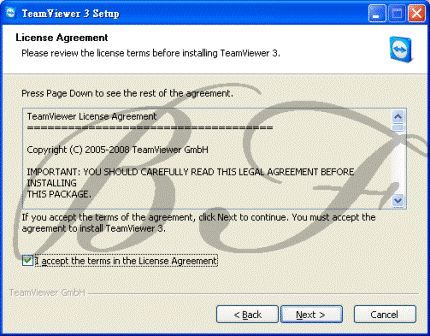
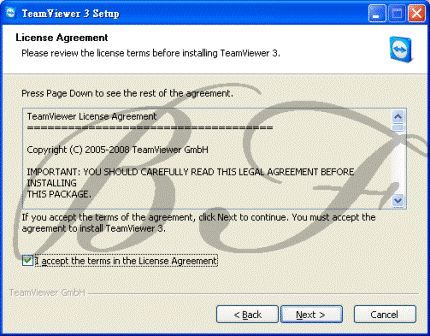
那看到版權宣告就第一時間該勾的勾一勾..看到Next> 就給它猛按下去就好了~(必殺裝機法~)
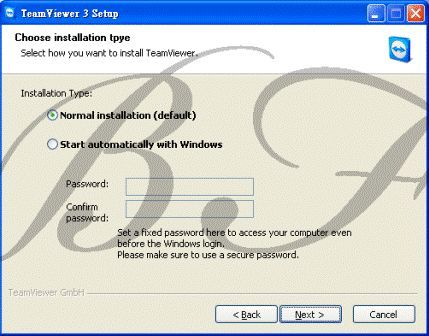
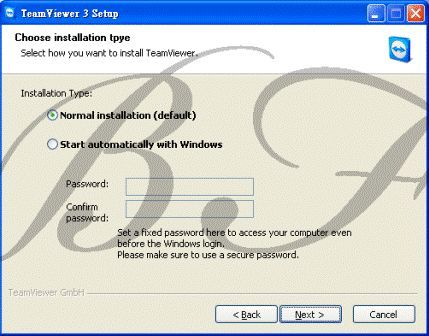
那這裡也給它按下就好,請都用預設的,什麼密碼設定都不用…因為只是應急用的(因為對方可能是對電腦束手無策的人…再叫它設定有的沒的,可能要搞到天亮吧~)
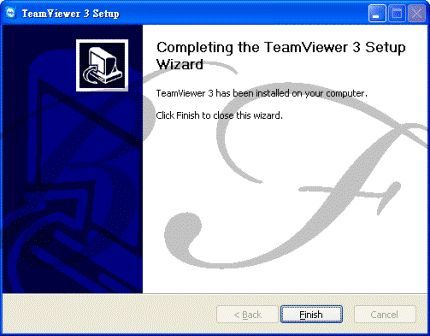
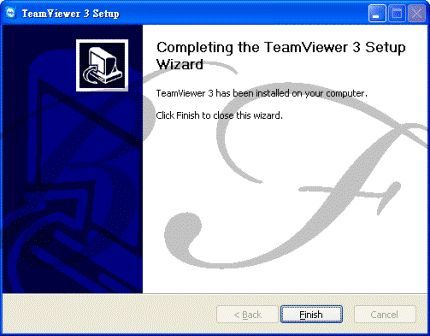
到這就完成了~~因為己經裝好了~~也只有一個選擇可以按了~~別懷疑~按按按按~=-=


在卓面上~~就會出現了~~就是那個光~~~~~不用讓我騎的老遠的機車,去只是解決個程式卡著的問題啊~Q_Q…想當初常常來個東湖之旅啊~
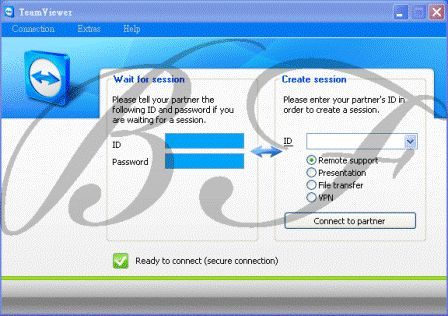
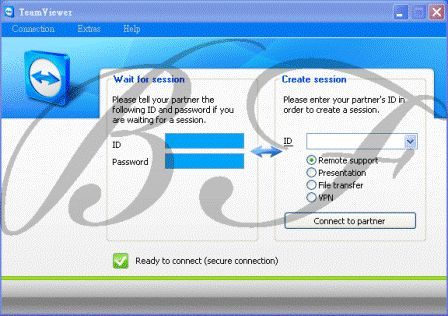
那會出現兩個欄位~
Wait for session:這個就是本身電腦的資訊,如果是對方跟你求救,那叫對方把這個欄位內的ID跟Password報給你喔!
而要注意的是,程式一裝上去ID都會是固定的,那密碼在每次程式起動時,都會隨機的產生,所以還算是有點安全性囉!
Create session:這是給你輸入對方的ID用的囉!
而基本上用Remote support連線就好了,按下Connect to partner 它就會開始連接到對方的電腦,那再輸入對方的Password就可以登入了.
另外Presentation,File transfer,VPN都是有另外用途的選項,只不過目前這軟體方便的地方就是讓我們可以不用在詢問到真實的IP,就算對方用IP分享器,也可以輕鬆的幫對方解決一些小小的問題!
還有連線後是不是會被動到不想被動的私密資料夾,放心~
因為它做什麼,你的畫面就會出現什麼動作,而你動MOUSE也會跟對方去互搶了呢!
而使用上,它的速度還算是可以接受,不會太慢.
只不過它好像有給你連線只能到兩個不同ID的限制,到第三個它會要你做一個認證的動作,不想認證~那就重裝就好了!
那它也有付費的版本,功能更強,只不過,用這軟體方便就好,真的沒必要用到付費版的,有興趣也可以到它的網站,仔細的逛一逛囉~
by BF
by BF
全站熱搜



 留言列表
留言列表
